Ако организирате събрание с множество участници, можете да присвоите роли на всеки участник, за да определите кой какво може да прави в събранието.
Има три роли, от които да избирате: съавтор, представящ и участник. Съавторите и представящите споделят повечето разрешения за организатор, докато участниците се управляват по-добре.
По-долу са дадени конкретните възможности на всяка роля:
|
Възможност |
организатор |
Съ организатор |
Представящ |
Участник |
|---|---|---|---|---|
|
Говорете и споделяйте видео |
|
|
|
|
|
Участие в чата на събранието |
|
|
|
|
|
Споделяне на съдържание |
|
|
|
|
|
Поверително преглеждане на файл на PowerPoint, споделен от някой друг |
|
|
|
|
|
Поемане на контрола върху презентацията на PowerPoint на друг човек |
|
|
|
|
|
Изключване на звука на други участници |
|
|
|
|
|
Забраняване на включването на звука от участниците |
|
|
|
|
|
Премахване на участници |
|
|
|
|
|
Приемане на хора от фоайето |
|
|
|
|
|
Промяна на ролите на други участници |
|
|
|
|
|
Стартиране или спиране на записването |
|
|
|
|
|
Стартиране или спиране на транскрипция на живо |
|
|
|
|
|
Управление на стаи за отделно събрание |
|
|
||
|
Промяна на опциите за събрание |
|
|
||
|
Добавяне или премахване на приложение |
|
|
|
|
|
Използване на приложение* |
|
|
|
|
|
Промяна на настройките на приложението |
|
|
|
*Хора в роли на представящ, които не са влезли, не могат да виждат или приемат други хора от фоайето в уеб и настолната версия на Teams.
Промяна на ролите на събрание
Преди събрание
Ще трябва да изпратите поканата за събрание, преди да можете да давате роли.
След като направите това, отидете в Календар 
Това ще ви отведе до уеб страница, където ще видите Избор на съавторство и следните възможности за избор под Кой може да представя?
|
Кой може да представя? |
Какво се случва |
|---|---|
|
Всеки |
Всеки, който има достъп до връзката за събранието, ще се присъедини към събранието като представящ. |
|
Хора в моята организация |
Само хора във вашата организация ще бъдат представящи. Външните участници ще се присъединят като участници. |
|
Определени хора |
Само хора, които избирате от списъка с поканени, ще бъдат представящи. Всички останали ще се присъединят като участници. |
|
Само аз |
Само организаторът ще бъде представящ. Всички други участници ще се присъединят като участници. |
Няколко неща, които трябва да имате предвид:
-
Ще трябва да изпратите поканата си за събрание директно до всеки, който искате да изберете като представящ.
-
Съвместните организатори не могат да правят промени в събрание, преди то да започне.
-
Външни участници не могат да бъдат направени представящи или съ организатори.
-
Ролята на организатора на събранието не може да бъде променена.
Забележка: Възможността за избор на определени представящи все още не е налична за събрания на канали.
По време на събрание
Има два начина вие или съ организатор да промените ролята на някого, докато се провежда събрание:
-
Отидете в Календар

Забележка: Ако събранието е повтарящо се, всяка промяна, която правите в опциите за събрание , ще се прилага към всички повторения на събрание.
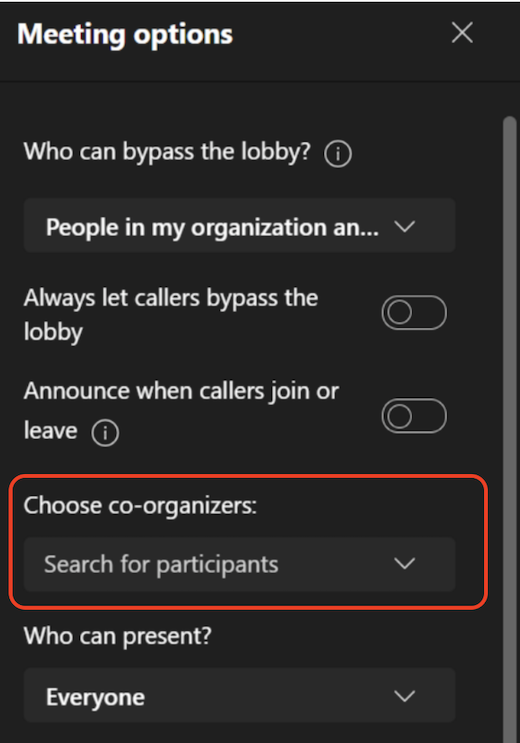
-
Изберете Показване на участниците в контролите на събранието, за да видите списък на всички хора в събранието. Посочете името на лицето, чиято роля искате да промените, и изберете Още опции. Оттам изберете Създаване нарезентер или Създаване наttendee.
Забележки:
-
Ако събранието е повтарящо се, назначенията на роли, направени по този начин, ще се прилагат само за текущото събрание. При бъдещи повторения участниците ще запазят ролята, която им е възложена, на страницата с опции за събранието .
-
Ако някой излезе от събранието и след това се присъединят отново към него по-късно, той ще се присъедини отново към последната роля, която му е била възложена.
-











